
Processo rpcsvchost no macOS Activity Monitor.
rpcsvchost é um ambiente para hospedar serviços DCE / RPC. Ele carrega os serviços DCE / RPC de uma lista de plug-ins fornecidos como argumentos, liga-se a um conjunto apropriado de terminais e escuta as solicitações de protocolo. Onde os serviços DCE / RPC representam Ambiente de computação distribuída / chamadas de procedimento remoto. Todos os tipos de redes usam DCE / RPC. A Apple adicionou suporte para DCE / RPC em 2010 como parte do Mac OS X Lion 10.7.
Você provavelmente não teria lido sobre rpcsvchost se não te incomodasse. Embora este seja um componente completamente inofensivo do macOS, houve inúmeras reclamações sobre como esse processo consome quase 100% da energia da CPU e torna o seu MacBook lento. O principal problema com relação a esse problema é que não há um motivo específico para que isso ocorra. Muitos usuários afirmam que tiveram o problema por motivos diferentes e as soluções também eram estranhamente estranhas. Vamos ver algumas das etapas que funcionaram para os usuários.
Algumas causas e soluções conhecidas
- Visitando sites específicos . Alguns usuários relataram que, ao visitar determinados sites, ele acionou rpcsvchost para cconsumir mais de 90% da energia da CPU. O motivo pode ser que o seu MacBook esteja tendo problemas ao se conectar aos servidores Microsoft Exchange.
- Reiniciando seu SMC e PRAM . Ao observar um comportamento estranho nesse processo, a primeira coisa que você pode fazer é seguir estas etapas de solução de problemas. Para redefinir seu SMC , desligue o seu MacBook e conecte o adaptador de energia . Agora pressione CTRL + OPTION + SHIFT + POWER botões. Solte-os após alguns segundos e você verá uma breve mudança na luz MagSafe indicando que o SMC foi reiniciado.

Reiniciando seu SMC
- Reiniciando PRAM . Em seguida, podemos tentar redefinir nosso PRAM . Desligue o seu MacBook. pressione POWER + COMMAND + OPTION + P + R botões antes de ver a tela cinza. O seu MacBook irá reiniciar novamente indicando que ele redefiniu o PRAM e segure as teclas até que você possa ouvir o carrilhão de inicialização . Agora, depois de redefinir a PRAM, pode ser necessário reajustar o fuso horário e a velocidade do mouse, etc., caso contrário, você pode ir.
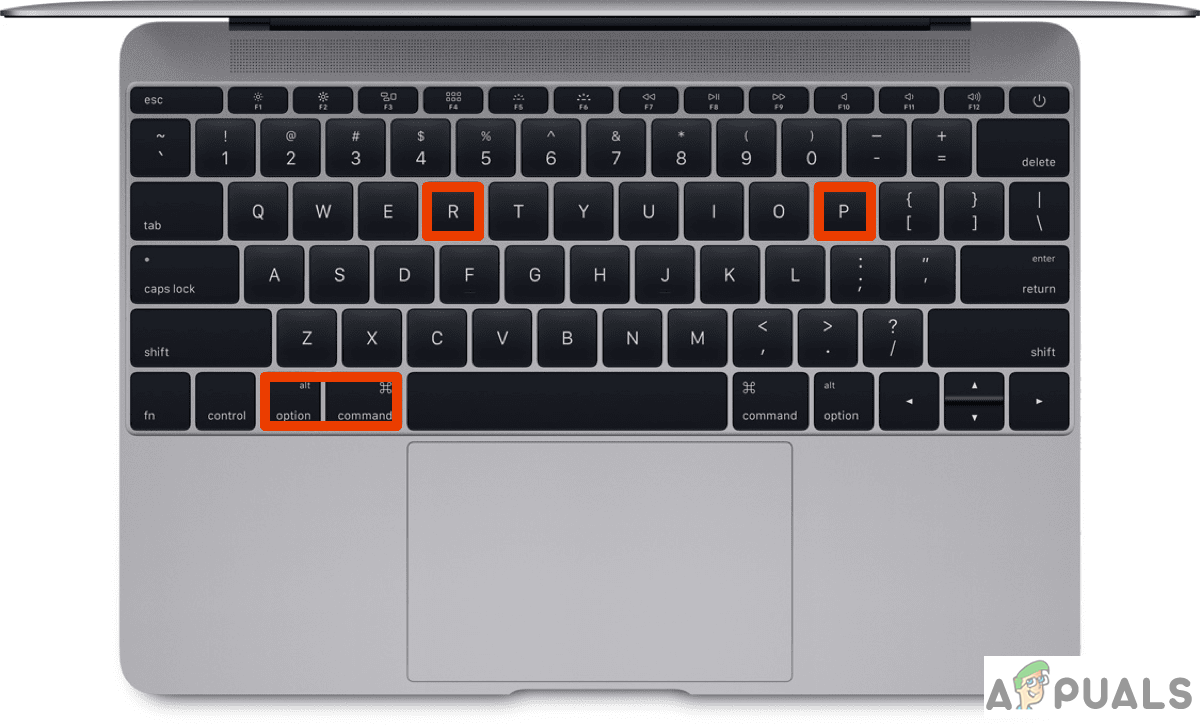
Reiniciando seu PRAM.
Aplicativos que requerem uma conexão de rede
- Teamviewer . Um dos usuários afirmou que, em seu caso, o TeamViewer estava causando rpcsvchost para consumir toneladas de energia de processamento. Desinstalar corrigiu.
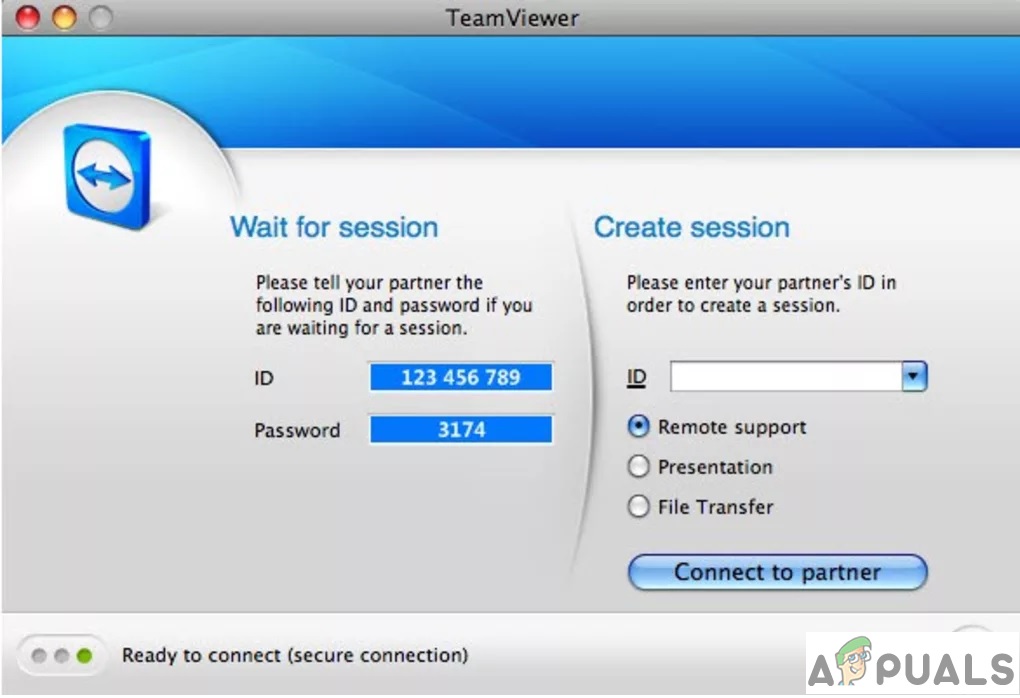
Teamviewer pode fazer com que rpcsvchost consuma CPU
- Trusteer Rapport da IBM para serviços bancários online. Alguns bancos exigem um “ administrador “Aplicação de algum tipo e Trusteer Rapport é um deles. Alguns usuários postaram que o uso deste aplicativo causou rpcsvchost consumir até 99% CPU . Pode ser necessário entrar em contato com seu banco para encontrar uma solução alternativa.
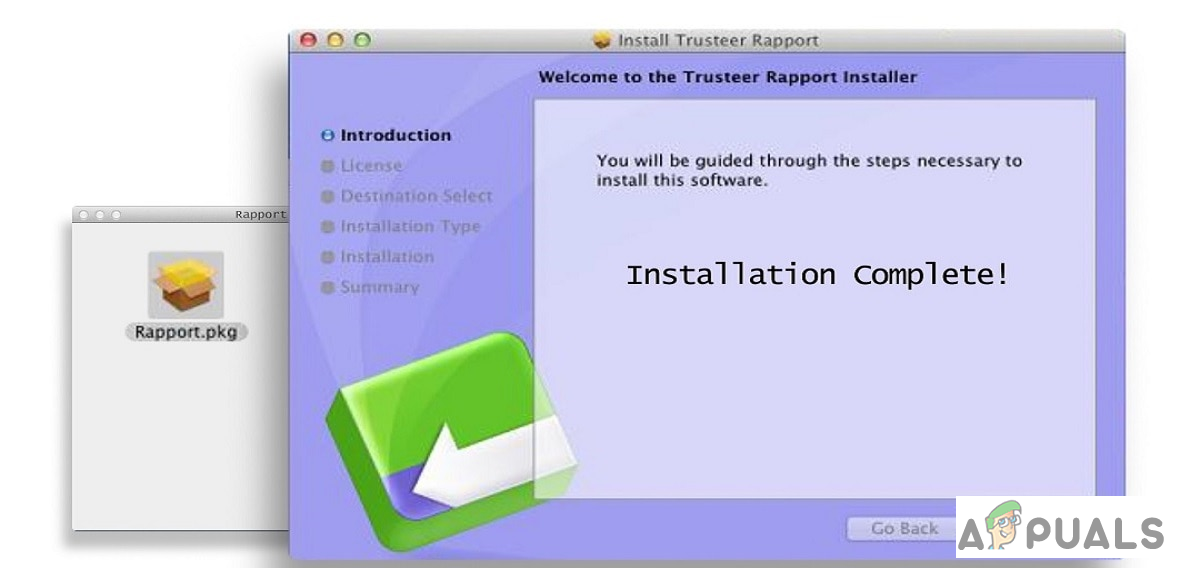
Trusteer Rapport. Relatado por alguns usuários como a causa do alto uso da CPU rpcsvchost.
Outras causas e soluções
- Malware . Malware pode ser uma causa provável de limitação da CPU. Você deve limpar seu laptop de qualquer programas potencialmente indesejados (PUPs) , especialmente aqueles que requerem alguma conexão com a Internet. Junto com isso, execute uma verificação de todo o sistema em busca de malware e vírus.
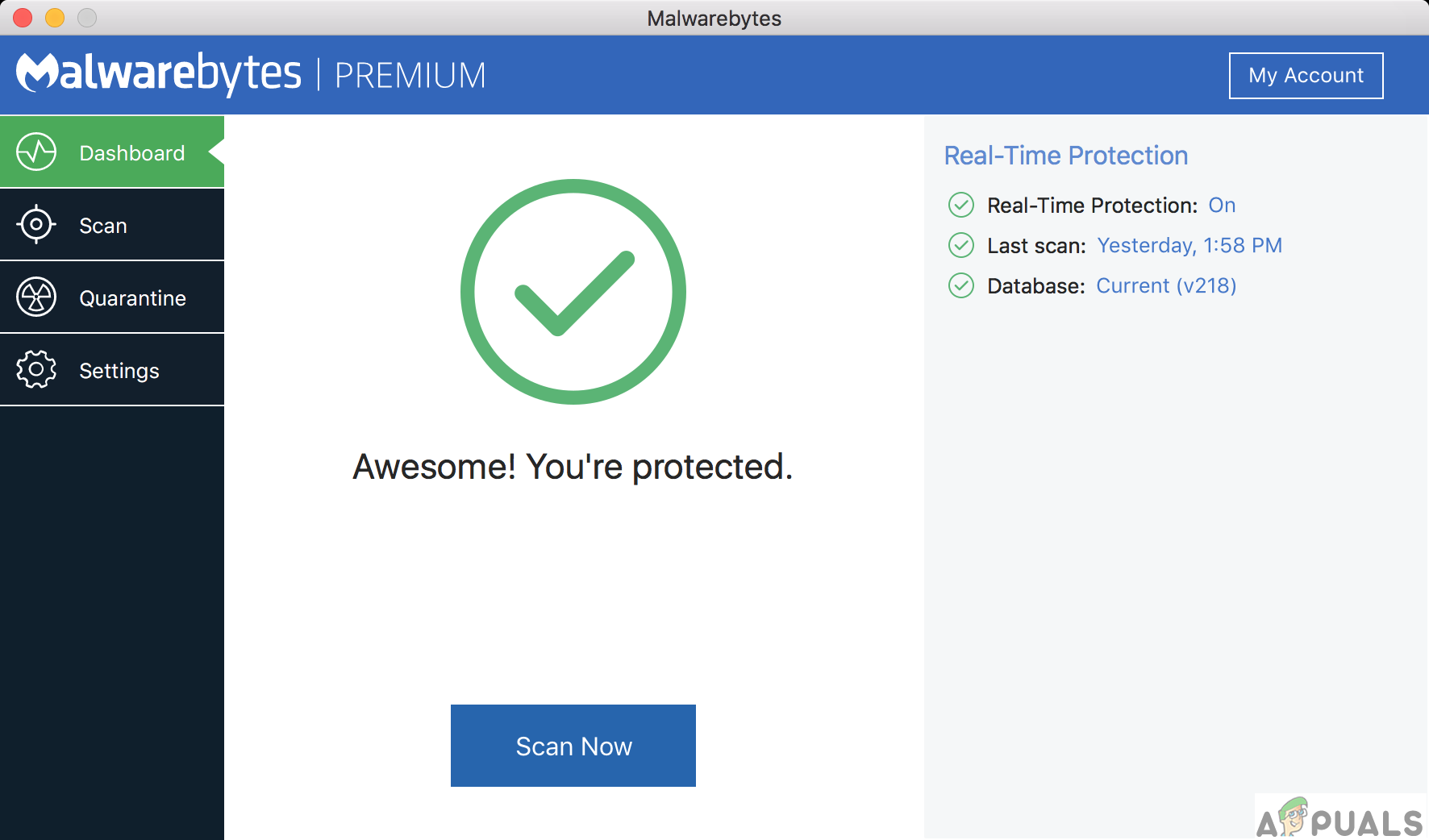
O malware é uma causa potencial.
- Hardware ruim . Você pode ter um hardware ruim ou poeira empilhada que pode estar prejudicando o desempenho de refrigeração do seu laptop. Limpar o laptop pode ajudar. Também pode ser um disco rígido problema.
- Esvaziando Lixeira de reciclagem . Pode parecer estranho, foi visto que limpar a lixeira empilhada fez com que o rpcsvchost Consumo de CPU para voltar ao normal.

Esvaziar a lixeira corrigiu o problema para alguns.
- Reinicializando em modo de segurança . A inicialização segura faz com que algum cache mantido no sistema seja reconstruído e, às vezes, isso é tudo o que é necessário para resolver um problema tão estranho.
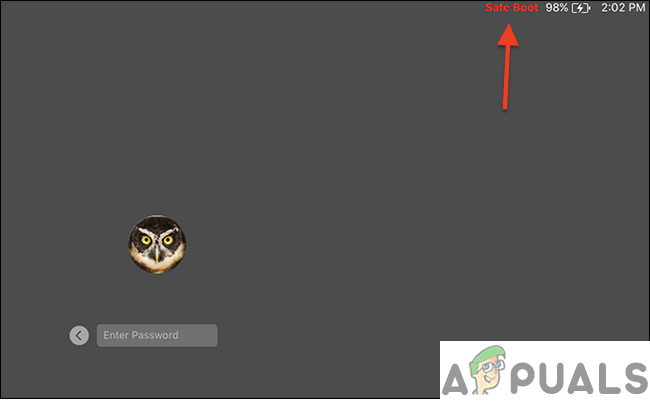
Reinicializando em modo de segurança.

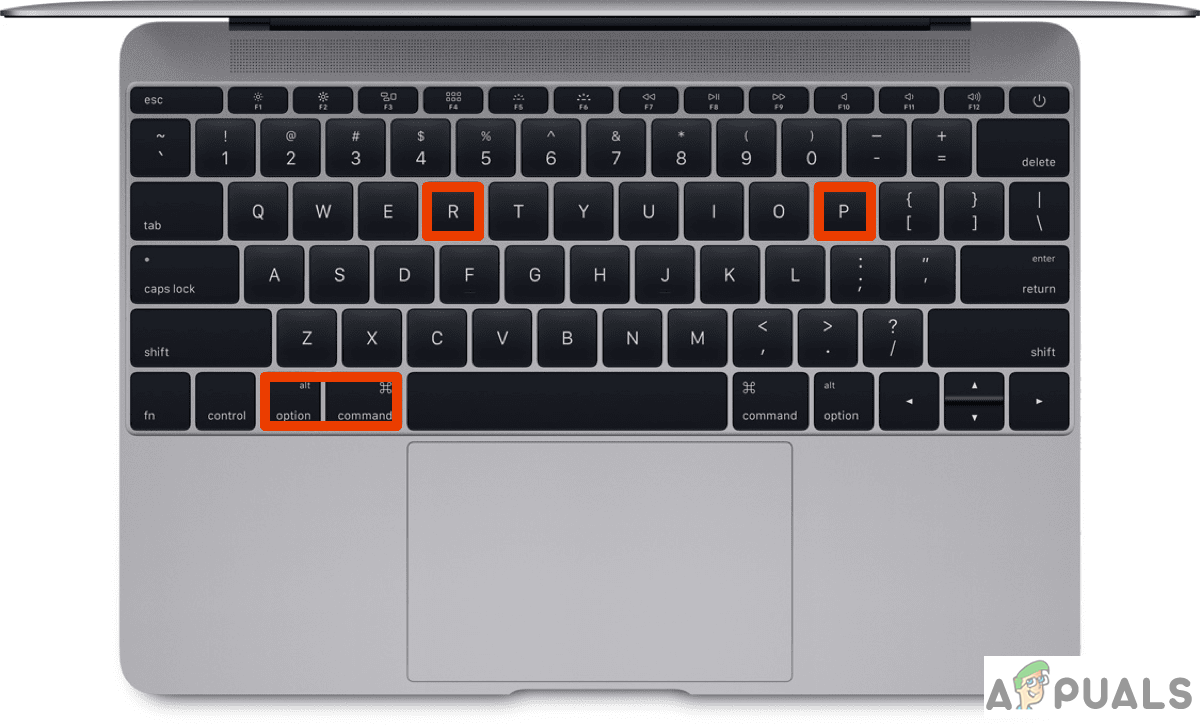
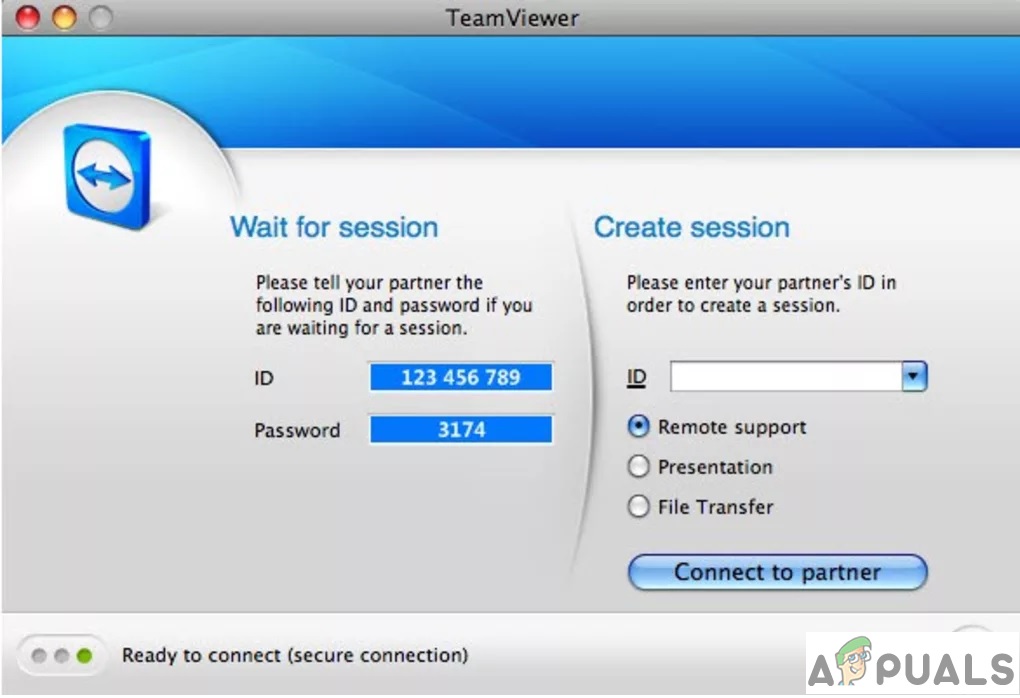
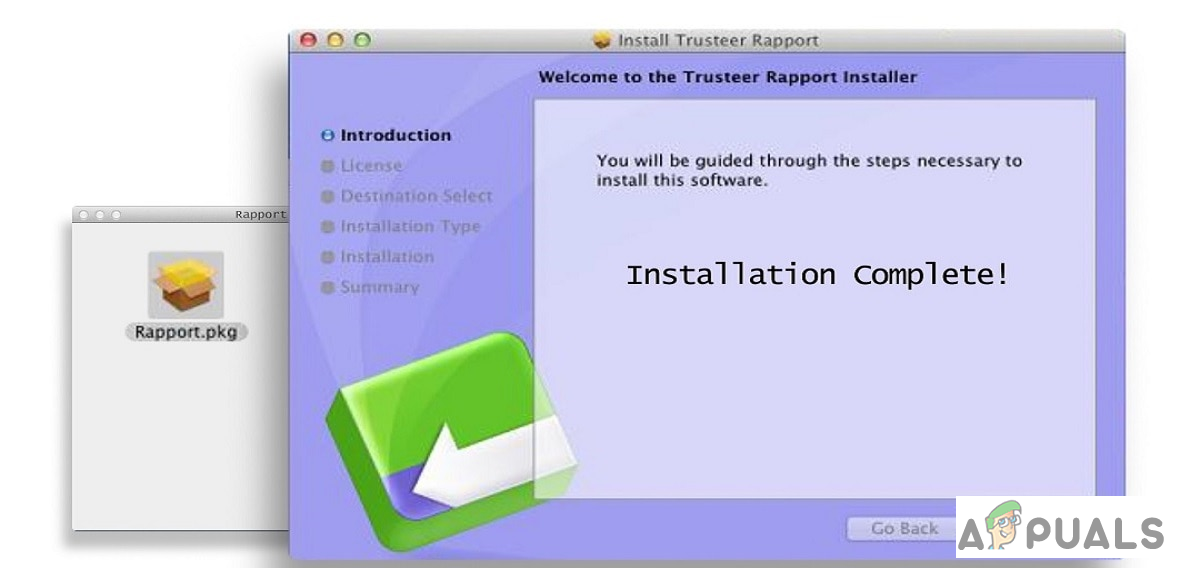
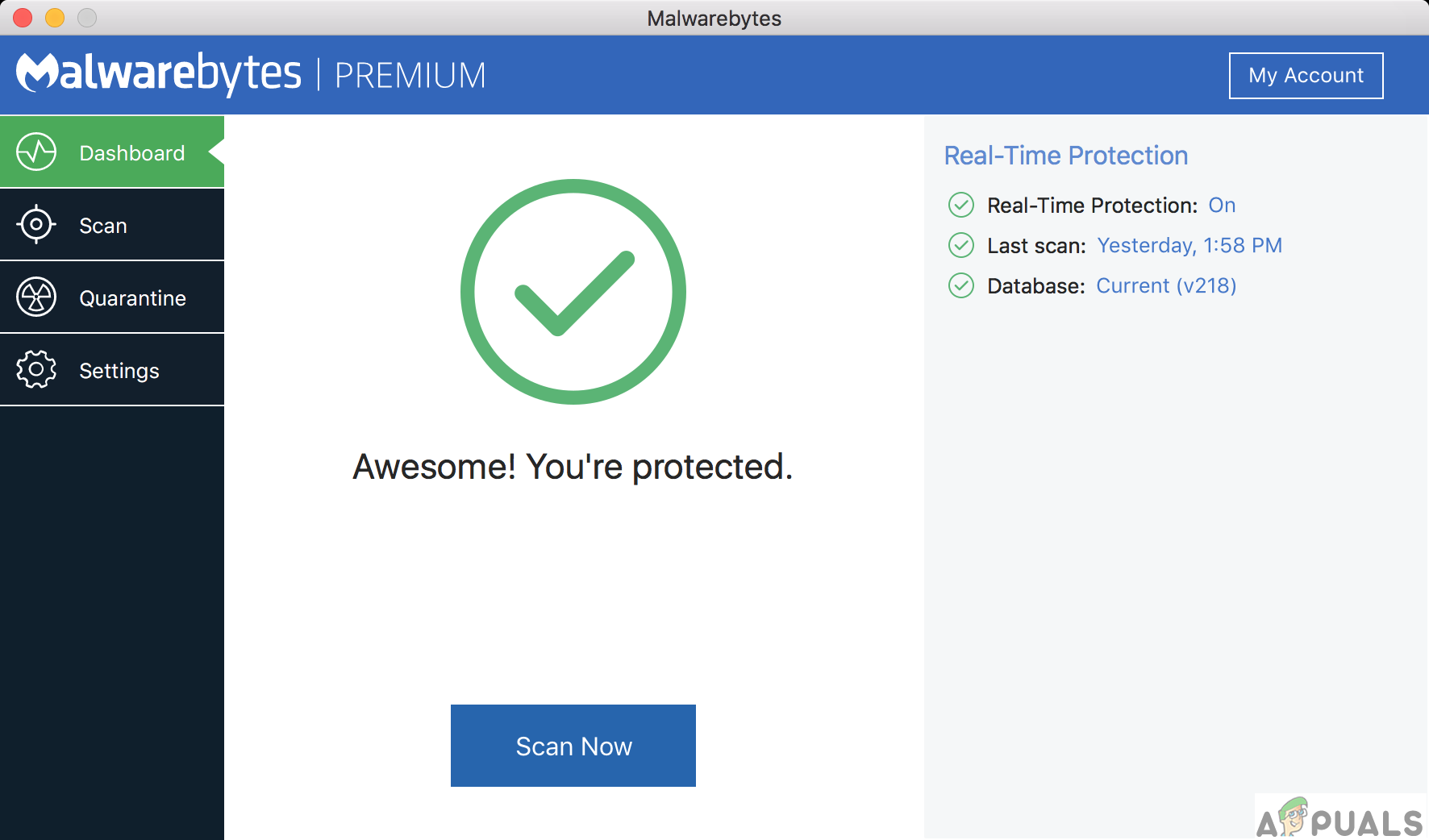

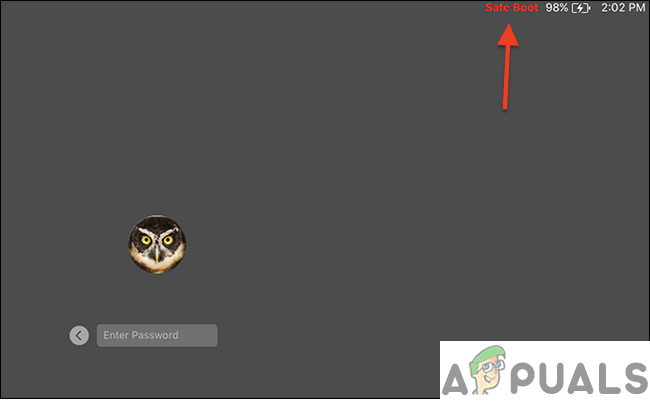


















![[Como] limpar seu cache em qualquer navegador do Windows](https://jf-balio.pt/img/how-tos/54/clear-your-cache-any-windows-browser.png)




